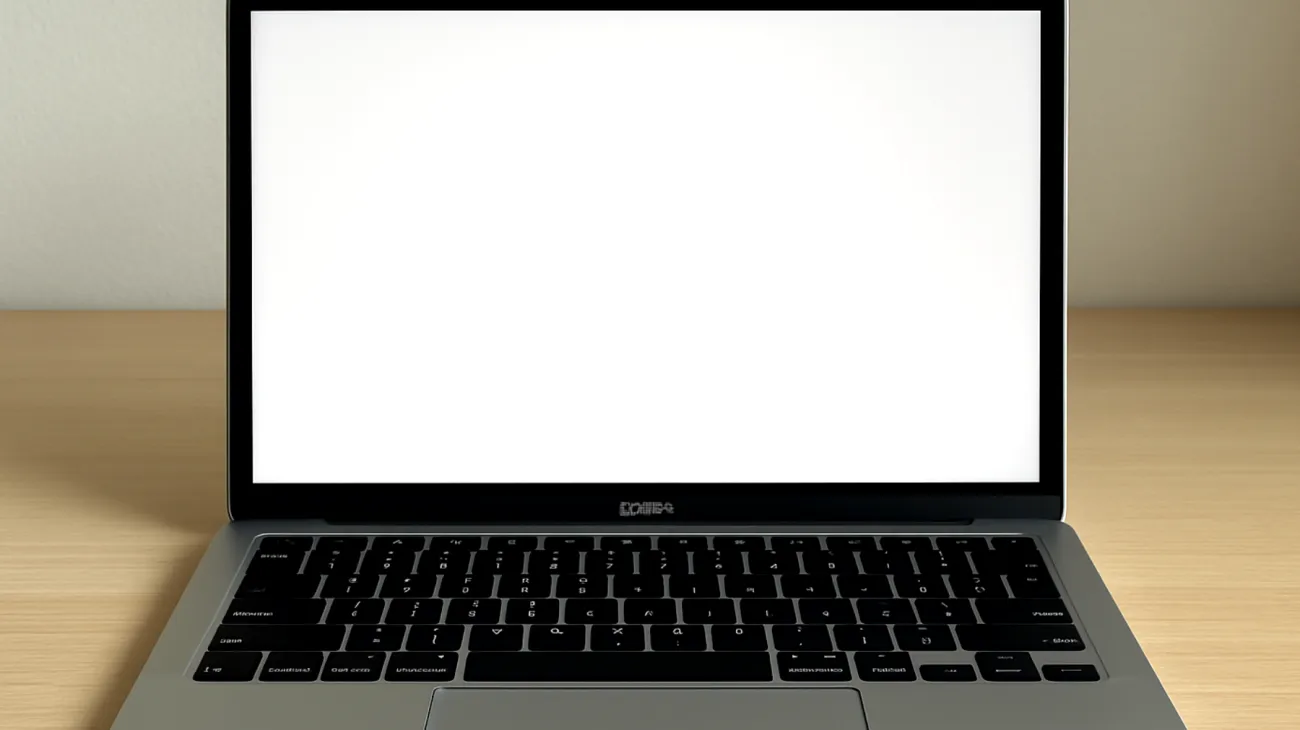Mac-Nutzer stehen häufig vor der Herausforderung, dass nicht alle Programme reibungslos auf ihrem System laufen. Besonders seit der Einführung der Apple Silicon Chips haben sich die Anforderungen an die Software-Kompatibilität grundlegend verändert. Doch mit den richtigen Strategien lassen sich diese Hürden elegant umgehen und das volle Potenzial eures Macs ausschöpfen.
Homebrew: Der Schlüssel zur problemlosen Software-Installation
Homebrew hat sich als unverzichtbarer Paketmanager für macOS etabliert und löst viele Kompatibilitätsprobleme bereits im Vorfeld. Dieser Open-Source-Paketmanager vereinfacht die Installation von Entwicklertools, Kommandozeilen-Programmen und sogar grafischen Anwendungen erheblich. Die freie und quelloffene Software wird oft als „der fehlende Paketmanager für macOS“ bezeichnet, da sie eine wichtige Lücke schließt, die Apple nicht nativ adressiert.
Die Installation von Homebrew erfolgt über das Terminal mit einem einzigen Befehl. Nach der Installation könnt ihr Tausende von Programmen mit simplen Kommandos wie „brew install“ installieren. Der entscheidende Vorteil: Homebrew kümmert sich automatisch um Abhängigkeiten und Versionskonflikte, die oft zu Kompatibilitätsproblemen führen. Im Gegensatz zu anderen Paketverwaltungen benötigen Homebrew-Anwender keine Administratorrechte für die Installation von Paketen.
Besonders praktisch ist Homebrew Cask, eine Erweiterung, die auch die Installation regulärer macOS-Anwendungen ermöglicht. Programme wie Google Chrome, Visual Studio Code oder VLC lassen sich damit genauso einfach installieren wie verwalten. Die automatische Aktualisierung über „brew upgrade“ sorgt dafür, dass alle installierten Programme stets auf dem neuesten Stand bleiben.
Homebrew wird auf neueren Apple Silicon-Macs standardmäßig unter /opt/homebrew installiert, während ältere Intel-Macs bis einschließlich macOS Big Sur das Verzeichnis /usr/local nutzen. Diese unterschiedlichen Installationspfade wurden speziell für die verschiedenen Architekturen optimiert.
macOS-Updates: Mehr als nur Sicherheitspatches
Viele Mac-Nutzer zögern bei System-Updates, doch regelmäßige macOS-Aktualisierungen sind essentiell für optimale Software-Kompatibilität. Apple verbessert mit jedem Update nicht nur die Sicherheit, sondern erweitert auch die Kompatibilität mit neueren Anwendungen und Frameworks.
Moderne Apps nutzen häufig die neuesten APIs und Systemfunktionen. Ohne aktuelle macOS-Versionen bleiben diese Features unzugänglich, was zu Abstürzen oder eingeschränkter Funktionalität führen kann. Besonders wichtig sind die jährlichen Hauptversionen, die oft grundlegende Verbesserungen für Entwickler mitbringen.
Ein cleverer Ansatz ist das Warten auf die erste Punkt-Update-Version (beispielsweise 14.1 statt 14.0), um die größten Kinderkrankheiten zu vermeiden, während man dennoch von den Kompatibilitätsverbesserungen profitiert.
Rosetta 2: Die Brücke zwischen Intel und Apple Silicon
Der Übergang von Intel-Prozessoren zu Apples eigenen M1- und M2-Chips brachte eine revolutionäre Leistungssteigerung, stellte jedoch auch neue Herausforderungen dar. Rosetta 2 fungiert als elegante Lösung für diese Übergangszeit und übersetzt Intel-basierte Anwendungen in Echtzeit für Apple Silicon.
Die Installation von Rosetta 2 erfolgt automatisch beim ersten Start einer Intel-App oder manuell über das Terminal. Die Übersetzungsleistung ist beeindruckend: Viele Intel-Apps laufen auf M1/M2-Macs sogar schneller als auf ursprünglichen Intel-Macs, obwohl sie übersetzt werden müssen.
Dennoch solltet ihr nach Möglichkeit native Apple Silicon-Versionen bevorzugen. Diese nutzen die volle Leistung der neuen Chips und verbrauchen deutlich weniger Energie. Tools wie „Silicon Info“ helfen dabei herauszufinden, welche eurer installierten Apps bereits nativ laufen und welche noch über Rosetta 2 emuliert werden.
Optimierung der Rosetta 2-Performance
Für maximale Leistung bei Intel-Apps könnt ihr Rosetta 2 feintunen. Das Vorab-Übersetzen häufig genutzter Anwendungen reduziert die Startzeiten erheblich. Zudem hilft es, Intel-Apps in separaten Spaces zu organisieren, um die Systemressourcen effizienter zu verteilen.

Systemanforderungen prüfen: Vorausschauend handeln
Die sorgfältige Überprüfung der Systemanforderungen vor Software-Käufen spart Zeit, Geld und Frustration. Doch die bloße Erfüllung der Mindestanforderungen reicht oft nicht aus – achtet auf die empfohlenen Spezifikationen für optimale Performance.
Besonders bei professioneller Software wie Video-Editoren oder CAD-Programmen können die Anforderungen drastisch variieren. Programme wie Final Cut Pro laufen zwar auf älteren Macs, entfalten ihr volles Potenzial jedoch erst auf neuerer Hardware mit ausreichend RAM und schnellem SSD-Speicher.
Apples eigene Kompatibilitätsdatenbanken bieten detaillierte Informationen über Hardware-Kompatibilität. Diese nützlichen Quellen helfen dabei, böse Überraschungen zu vermeiden:
- Offizielle Developer-Dokumentationen der Software-Hersteller
- Apple Support-Artikel zu spezifischen Hardware-Anforderungen
- Community-Foren mit Erfahrungsberichten echter Nutzer
- Benchmark-Tests auf YouTube und Tech-Blogs
Hidden Requirements: Was Hersteller nicht erwähnen
Manche Kompatibilitätsprobleme entstehen durch nicht dokumentierte Abhängigkeiten. Ältere Creative Suite-Versionen benötigen beispielsweise spezielle Java-Versionen, die in neueren macOS-Versionen fehlen. Eine gründliche Recherche in Entwicklerforen deckt solche versteckten Anforderungen auf.
Virtuelle Maschinen: Windows auf dem Mac meistern
Parallels Desktop hat sich als Premium-Lösung für die Ausführung von Windows-Software auf Macs etabliert. Im Gegensatz zu Boot Camp ermöglicht diese Virtualisierungslösung das parallele Ausführen von macOS und Windows ohne Neustart.
Die neuesten Versionen von Parallels Desktop unterstützen sowohl Intel- als auch Apple Silicon-Macs, wobei die Performance auf M1/M2-Chips besonders beeindruckt. Windows 11 ARM läuft erstaunlich flüssig und bietet Zugriff auf ein breites Spektrum an Windows-Software.
Für weniger anspruchsvolle Anwendungen sind auch kostenlose Alternativen wie UTM (basierend auf QEMU) eine Überlegung wert. Diese Open-Source-Lösung eignet sich besonders für Entwickler und Power-User, die mehrere Betriebssysteme testen möchten.
Optimierung virtueller Umgebungen
Die Konfiguration der virtuellen Maschine entscheidet über Performance und Kompatibilität. Moderne Macs mit 16 GB RAM oder mehr erlauben es, Windows-VMs mit 8 GB RAM auszustatten, was für die meisten Anwendungen vollkommen ausreicht. Die Aktivierung der Hardware-Beschleunigung und die Anpassung der Grafikeinstellungen verbessern die Performance erheblich.
Proaktive Kompatibilitätsstrategien für den Alltag
Eine durchdachte Software-Verwaltung beginnt mit der systematischen Organisation eurer Anwendungen. Erstellt eine Liste kritischer Programme und überprüft regelmäßig verfügbare Updates. Viele Kompatibilitätsprobleme lösen sich durch simple Aktualisierungen von selbst.
Time Machine-Backups vor größeren System-Updates sind unverzichtbar. Falls ein Update unerwartete Kompatibilitätsprobleme verursacht, könnt ihr schnell zur funktionsfähigen Konfiguration zurückkehren. Moderne SSDs machen solche Wiederherstellungen zu einer Angelegenheit von Minuten statt Stunden.
Die intelligente Kombination aus Homebrew für Entwicklertools, regelmäßigen System-Updates, cleverem Einsatz von Rosetta 2 und gut konfigurierten virtuellen Maschinen schafft eine robuste Basis für maximale Software-Kompatibilität. Diese bewährten Strategien transformieren potentielle Frustration in produktive Arbeitszeit und erschließen das volle Potential eures Apple-Systems. Mit der richtigen Herangehensweise wird euer Mac zur universellen Plattform für praktisch jede Software – egal ob nativ, emuliert oder virtualisiert.
Inhaltsverzeichnis